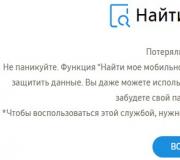Të dhënat rezervë nga telefoni android. Rezervimi i cilësimeve dhe përmbajtjes në Android
Nëse jeni të interesuar në pyetjen: si të bëni një kopje rezervë të plotë të veglës tuaj Android, atëherë ky artikull do të përshkruajë metodat kryesore që do të zgjidhin këtë çështje. Pajtohem, ne jetojmë në një epokë të bumit teknologjik dhe pajisjet mobile janë bërë një pjesë integrale e saj, ne ruajmë mbi to shumë informacione të vlefshme që duhen kopjuar dhe ruajtur.
Rezervimi ose rezervimi në Android
Në thelb, ekzistojnë tre metoda: cloud, softuer dhe përmes rikuperimit të sistemit, ne do të shqyrtojmë gjithçka në faza dhe do të përpiqemi të mos humbasim një pikë të vetme. Le të fillojmë me ato më të lehta dhe gradualisht të kalojmë në ato më komplekse.
Shërbimi cloud Google
Pothuajse çdo pajisje Android është e lidhur me një llogari të vlefshme të Google, nëse nuk e keni, atëherë së pari krijoni një llogari për këtë, ndiqni këtë lidhje. Pasi të jetë krijuar llogaria, shkoni te menyja -\u003e cilësimet (seksioni personal) -\u003e rezervoni dhe rivendosni.

Dhe ne kontrollojmë që ka shenja kontrolli kudo, nëse nuk keni pasur një hyrje, atëherë ne shtypim "Llogaria e rezervimit" dhe butonin e shtimit, futim të gjitha të dhënat nga hyrja e regjistruar më parë.
Në mënyrë që të konfigurojmë atë që duhet të mbajë në mend vegla, kthehemi në menunë e mëparshme dhe shkojmë te "Llogaritë dhe Sinkronizimi", ku shënojmë artikujt që duhet të rezervohen.
E rëndësishme! Sinkronizimi duhet të jetë aktiv në smartphone ose tabletë, zakonisht ndodhet në menunë e sipërme në rënie.
z
Kjo është mënyra më primitive dhe nuk është në gjendje të ruajë mesazhet, aplikacionet tuaja etj., Për ta bërë këtë, lexoni më tej.
Metoda e programimit
Për ta bërë këtë, na duhet një program, si ta shkarkojmë dhe instalojmë atë, ne e përshkruam atë më herët, kështu që ne besojmë se ai është instaluar tashmë tek ju, është gjithashtu e nevojshme që të jetë në pajisje. Tani ndiqni udhëzimet:
1. Hapni programin MyPhoneExplorer;
2. Ne lidhim veglën me PC duke përdorur një kabllo;
3. Shtypni F1 ose në menunë File -\u003e Lidhu (telefoni me Android OS dhe metodën e kabllos USB);
4. Prisni një minutë;
5. Sapo të lidhet telefoni, shkoni te "Miscellaneous" -\u003e "Krijo një kopje rezervë";

6. Zgjidhni një dosje për rezervë;
7. Ne shënojmë të gjitha sendet që duhet të ruhen;


8. Klikoni "Krijo një kopje rezervë";
9. Shko te "Miscellaneous" -\u003e "Restore from backup".
Titaniumbackup
Ekziston edhe një metodë për krijimin e kopjeve duke përdorur aplikacionin, por do t'ju duhen të drejtat root dhe vetë aplikacioni.
Për të bërë një kopje:
1. Hapni TitaniumBU Pro;
2. Shkoni te seksioni "Rezervime";
3. Klikoni në ikonën e fletës me një pikë kontrolli (këndi i sipërm i djathtë);



4. Në pjesën për rezervë: “Bëni r.k. të gjithë softuerin e përdoruesit dhe të dhënat e sistemit ”;
5. Për të rivendosur, shkoni te seksioni më poshtë dhe trokitni lehtë mbi artikullin e kërkuar.
Rruga ku do të jetë në dispozicion skedari r.k. (rezervë) është specifikuar në cilësimet e aplikacionit.
Menaxher rom
Një tjetër mundësi duke përdorur aplikacionin, ne përshkruam se si ta instaloni dhe konfiguroni atë më herët, kështu që nuk do të përsërisim veten, gjithashtu do t'ju duhet.
Hapni programin, shkoni te artikulli "rezervë dhe rivendos" dhe zgjidhni "Ruaje ROM-in aktual", pastaj futni emrin e tij.

Si parazgjedhje, do të ruhet në kartën e kujtesës / sdcard / clockworkmod / rezervë
Për të rivendosur, prekni artikullin "Rezervime".
Pas kësaj, Android do të rindizet në rikuperimin e sistemit dhe do të krijohet një kopje, ose anasjelltas, kryhet një rikuperim.
Për smartphone dhe tabletë nga Samsung
Prodhuesi është kujdesur për përdoruesit e tij dhe ka lëshuar një program të veçantë, kështu që do të supozojë që ju tashmë e keni atë. Tjetra, ne veprojmë sipas udhëzimeve.
1. Nisë kies;
2. Aktivizoni korrigjimin e gabimeve USB në Android;
3. Ne lidhim një smartphone ose tabletë me një kompjuter personal duke përdorur një kabllo;
4. Ne jemi duke pritur që programi të përcaktojë modelin;

5. Shkoni te artikulli "Rezervimi / Rikuperimi";
6. Zgjidhni artikujt e dëshiruar dhe klikoni "rezervë";


7. Për të rivendosur, shkoni te artikulli "Rikthe të dhënat";
8. Zgjidhni dosjen me kopjen e bërë më parë, shënoni artikujt e nevojshëm për rikuperim dhe klikoni "Restore".
Rezervo Android përmes rikuperimit
Për ta bërë këtë, së pari duhet të instaloni një nga rikuperimet alternative. Për shembull, ose, atëherë duhet të shkarkoni telefonin në modalitetin e rikuperimit.

Për CWM - rezervimi dhe rivendosja e seksionit, për TWRP - rezervimi (kopjimi), rivendosja - rivendosja.
Rezultati
Siç mund ta shihni, ka shumë mënyra për të bërë një kopje rezervë të Android, të cilën ju zgjidhni të përdorni. Ne rekomandojmë përdorimin e programeve myphoneexplorer ose kies, dhe për përdoruesit e përparuar, bëjeni të gjitha këto përmes menusë së rikuperimit të sistemit.
Një rezervë e plotë e Android parandalon humbjen e informacionit të rëndësishëm për përdoruesin gjatë dështimeve të softuerit dhe pajisjes, një sulm ndaj virusit, si dhe kur pajisja dështon, domethënë kthehet në "". Rekomandohet të përdorni Backup në të gjitha pajisjet mobile, veçanërisht pasi nuk ka asgjë të komplikuar në të. Le të shqyrtojmë se si të krijojmë një kopje rezervë të sistemit operativ Android.
Metodat e rezervimit të Android
Sot, pronarët e telefonave inteligjentë dhe tabletëve janë të pajisur me mundësi të bollshme për të ruajtur informacione personale gjatë dështimeve të ndryshme dhe situatave të tjera të paparashikuara. Ashtu si Windows, Android gjithashtu ka mjete të caktuara për rezervimin e sistemit, domethënë për krijimin e një pike rikthimi. Ndoshta në një smartphone.
Rezervimi i të dhënave të strehuara në Android mund të bëhet duke përdorur:
- Shërbimi i integruar i ringjalljes dhe shërbimi rezervë i androidit;
- Softuer shtesë i instaluar në një PC ose direkt në një smartphone (tabletë).
Duke marrë parasysh se çfarë është një kopje rezervë, duhet të theksohet se për të rezervuar Android së bashku me firmware në pajisje, duhet të aktivizoni hyrjen në root. Në mungesë të të drejtave të Superuser, ju do të jeni në gjendje të ruani të dhëna personale (sms, kontakte, foto, muzikë, etj.), Si dhe cilësimet e disa aplikacioneve.
Krijimi i një kopje rezervë duke përdorur aftësitë vendase Android
Të gjitha pajisjet me Android OS kanë aftësinë të lidhen me Google dhe të shijojnë shumë nga përfitimet e këtij shërbimi absolutisht falas (sinkronizoni me një PC, shkruani të dhëna personale në një disk cloud, etj.). Një nga mjetet shumë të dobishme të Google është shërbimi rezervë android. Ju lejon të krijoni kopje rezervë të Android dhe të bëni kopje rezervë të të dhënave nga telefoni juaj në hapësirën virtuale në modalitetin automatik.
Para se të bëni një kopje rezervë të Android përmes shërbimit të rezervimit android, duhet të krijoni llogarinë tuaj në Google dhe t'i caktoni pajisjen tuaj celular në të. Kjo bëhet si më poshtë:
Pasi të jetë lidhur Google, ne bëjmë një kopje rezervë të sistemit:

Për t'i kthyer të dhënat në Android përmes shërbimit të rezervimit të Android (për shembull, pas një ristartimi të vështirë), mjafton të rilidhni në llogarinë tuaj të Google, të futni në seksionin "Rikthe dhe rivendos" dhe të fillosh procedurën e ringjalljes.
Teprica e sistemit përmes mjedisit të Rimëkëmbjes
Çdo pajisje mobile Android është e pajisur me. Sidoqoftë, programi standard ka disa aftësi të kufizuara që nuk lejojnë bërjen e një kopje rezervë të plotë të firmuerit. Prandaj, shumë pronarë të telefonave inteligjentë dhe tabletëve instalojnë një version të personalizuar të tij në vend të Rimëkëmbjes së zakonshme.
Merrni parasysh se si të bëni një kopje rezervë të Android përmes:

Mund të duhet pak kohë për të krijuar një kopje të firmware-it. Kur bëni rezervë, është e ndaluar të bëni diçka me pajisjen (për shembull, instaloni / hiqni një kartë micro SD), pasi kjo mund të ndikojë negativisht në rezultatin përfundimtar.
Duke marrë parasysh zonën e Rimëkëmbjes, duhet të dini gjithashtu se si ta ktheni sistemin nga një rezervë e krijuar më parë. Për ta bërë këtë, në seksionin e kopjimit dhe rivendosjes, zgjidhni artikullin e rivendosur. Pas rifillimit të telefonit inteligjent, të gjitha të dhënat tuaja, së bashku me firmware, do të kthehen në vendin e tyre.
Krijimi i një kopje rezervë duke përdorur softuer shtesë
Një kopje rezervë e të dhënave mund të shkruhet gjithashtu duke përdorur programe speciale të instaluara në një kompjuter ose pajisje të lëvizshme. Ka shumë programe të ngjashëm në rrjet, por aplikacionet më efektive në këtë fushë janë:
- Riparimi i TWRP.
Le të shohim se si të krijoni një kopje rezervë të Android për secilin prej këtyre programeve.
Kjo pajisje krijon një kopje rezervë të sistemit tuaj Android në kompjuterin tuaj. Prandaj, para se të filloni punën, duhet të përgatitni një kabllo USB për lidhjen e një PC me një telefon. Sekuenca e punës do të jetë si më poshtë:
- Shkarkoni dhe instaloni aplikacionin në kompjuterin tuaj.
- Aktivizo debugging USB në smartphone. Për ta bërë këtë, shkoni te seksioni "Për Zhvilluesit" dhe zgjidhni artikullin e duhur.

- Nisni MyPhoneExplorer dhe lidhni veglën me PC.
- Shkoni te menuja "File" dhe zgjidhni llojin e komutimit, siç tregohet në imazh.

- Për të krijuar një kopje rezervë të Android, hapni skedën "Miscellaneous" dhe klikoni "Krijo".

- Ne tregojmë vendin ku do të ruhet kopja.
- Ne shënojmë atë që duhet të ruhet dhe fillojmë procesin e rezervimit.

- Nëse është e nevojshme, rivendosni Android duke përdorur rezervën e krijuar duke zgjedhur funksionin "Rivendos" në dritaren "Miscellaneous".
Riparimi i TWRP
Ky program rezervë është instaluar direkt në pajisjen tuaj celular. Sidoqoftë, para se të bëni një rezervim të plotë, duhet të zhbllokoni të drejtat e Superuser.
Shumë shpesh në artikuj mbi një temë të veçantë, ne paralajmërojmë: mos harroni të bëni një kopje rezervë të të dhënave tuaja! Për më tepër, kjo procedurë është e rëndësishme jo vetëm në rastet kur ju do të provoni ndonjë program të ri dhe vendosni të jeni në anën e sigurt duke bërë një kopje rezervë të informacionit të ruajtur në pajisjen tuaj, për çdo rast.
Së pari, le të kuptojmë termat që do të përmenden në këtë artikull.
Customshtë zakon të quhet "rezervë" procedura për rezervimin e skedarëve të nevojshëm (përfshirë ato të sistemit).
Shtë e rëndësishme të bëni një kopje rezervë në mënyrë periodike, pa pritur që karin e pjekur të kumboj në një vend të njohur. Nën "karin e pjekur" në këtë rast, duhet të kuptoni një dështim kritik të sistemit ose humbjen e tij nga një virus, kur duhet të bëni një rivendosje të plotë, ndërsa fshini të gjithë informacionin nga pajisja juaj.
Rezervimi mund të bëhet manualisht ose duke përdorur aplikacione të veçanta. Tani do të flasim për mënyrën e kopjimit të një pajisje android përmes rimëkëmbjes.
Çfarë është shërimi?
Rikuperimi (ose rikuperimi) është një mënyrë e veçantë shërbimi për të shkarkuar një tabletë ose telefon Android, i cili ju lejon të instaloni një version tjetër të softuerit (firmware), të kalibroni ekranin me prekje (jo në të gjitha modelet Android), të bëni një kopje rezervë të sistemit dhe më pas ta riktheni atë.
Ekzistojnë dy lloje të rimëkëmbjes:
- Stoku (aksioni anglisht) - vendosur si parazgjedhje
- Custom (anglisht custom) - ndryshuar
Në rastin tonë, ne do të flasim për rikuperimin e aksioneve.
Si të hyni në rimëkëmbje?
Hyrja në modalitetin e rikuperimit mund të ndryshojë në varësi të modelit (ose prodhuesit) të pajisjes tuaj. Tani do të shohim të gjitha mënyrat.
Një mënyrë universale për të gjitha pajisjet
Fikni pajisjen tuaj Android (tabletë ose smartphone), më pas mbani të shtypur butonin e energjisë dhe bëni një shtypje të shkurtër në lëvizësin e volumit lart. Bërë
Duke parë videon:
Siç u përmend më lart, hyrja në modalitetin e rikuperimit mund të ndryshojë në modele të ndryshme, kështu që nëse opsioni universal nuk funksionoi, lexoni më tej.
Riparimi në pajisjet Samsung
Nëse keni një pajisje nga prodhuesi "Samsung", atëherë sipas udhëzimeve së pari shihni metodën për modele më moderne, dhe më poshtë (butonat 1+ 3) - veprime që janë të rëndësishme për luftëtarët e vjetër koreanë:

Nëse keni një kompjuter tablet Samsung, atëherë mund të rikuperoheni si më poshtë:
- Fikni tabletën
- Njëkohësisht shtypni tastet e ndezjes (fikjes) dhe rritjes së volumit.
Riparimi në Sony Xperia
Për pajisjet në Android OS nga Sony, ka disa mënyra për të hyrë në rikuperim. Më poshtë shihni dy opsione:

Nëse këto manipulime kanë rezultuar joefektive për pajisjen tuaj, atëherë mund të kryeni hapat e mëposhtëm:
- Fikeni pajisjen
- Shtypni dhe mbani shtypur butonin e energjisë derisa të shfaqen disa dridhje
- Lëshoni menjëherë tastin e rrymës dhe mbani të shtypur zhurmën për të rritur nivelin.
Riparimi në Nexus
Për kënaqësinë e pronarëve të pajisjeve Nexus, prodhuesi, pa zhurmë të mëtejshme, e bëri hyrjen e rikuperimit plotësisht të njëjtë për të gjitha pajisjet e tij, prandaj, udhëzimet më poshtë janë absolutisht të thjeshta dhe të përshtatshme për të gjitha Nexuset:

Rimëkëmbja në HTC
Në pajisjet HTC, mund të futni rikuperimin nga modaliteti Bootloader. Shikoni udhëzimet në video:
Tani, plotësisht të armatosur, kemi ardhur në pjesën kryesore të bisedës sonë. Si duhet të duken hapat tanë të ardhshëm.
Para fillimit të procedurës, duhet të karikoni plotësisht baterinë e pajisjes, pasi procesi është mjaft i gjatë dhe kërkon një sasi të mjaftueshme të karikimit të baterisë.
Pasi të keni zgjedhur metodën që është e rëndësishme për pajisjen tuaj, hapni menunë e rikuperimit të stokut. Ne do të shohim artikujt vijues (të gjithë, pjesërisht, ose ndonjë tjetër):
Aplikoni Azhurnimin nga karta SD - instalimi i një azhurnimi nga një kartë memorie.
Fshij të Dhënat / Rivendosja e Fabrikës - rivendosja e sistemit në cilësimet e fabrikës, ose "fshirja" (të gjitha të dhënat personale fshihen).
Fshini ndarjen e memorjes së fshehtë - pastrimin e telefonit nga memoria e fshehtë.
Instaloni zip nga karta SD - instalimi i një arkivi nga një kartë memorie (zakonisht një azhurnim zyrtar).
Rezervimi dhe restaurimi - procedura për rezervimin dhe rikthimin e sistemit.
Duke përdorur butonin e volumit, lëvizni nëpër listën e veprimeve dhe zgjidhni " Rezervoni të dhënat e përdoruesit"(Në disa pajisje" backup dhe rivendosjen"), Pastaj shtypni butonin e energjisë (" Fuqia") Ne konfirmojmë veprimin e zgjedhur, pas së cilës do të fillojë procesi i kopjimit:

Rezervimi do të ruhet në direktorinë rrënjë në kartën SD.
Për të rivendosur të dhënat, përsëri duhet të shkoni në menunë e rikuperimit dhe të zgjidhni artikullin " rikthej te dhenat e perdoruesit", Kliko" Fuqia»Nga lista e skedarëve të ruajtur që hapet, zgjidhni atë të dëshiruar, konfirmoni përsëri zgjedhjen (butoni i energjisë -" Fuqia "). Mbetet të rindizni pajisjen:

Video e ngjashme (Si të bëni një kopje rezervë të një androidi përmes rikuperimit duke përdorur shembullin e Lenovo A850):
Shumë përdorues të pajisjeve Android e dinë se eksperimentet me firmware, instalimi i shtesave të ndryshme dhe rregullimet shpesh çojnë në mosveprim të pajisjes, e cila mund të rregullohet vetëm duke instaluar sistemin të pastër, dhe ky proces nënkupton një pastrim të plotë të kujtesës nga të gjitha informacionet. Në rast se përdoruesi është kujdesur paraprakisht për krijimin e një kopje rezervë të të dhënave të rëndësishme, ose edhe më mirë - një kopje rezervë të plotë të sistemit, rikthimi i pajisjes në gjendje "siç ishte më parë ..." do të zgjasë disa minuta.
Ka shumë mënyra për të bërë një kopje rezervë të informacionit të caktuar të përdoruesit ose një rezervë të plotë të sistemit. Cili është ndryshimi midis këtyre koncepteve, për cilat pajisje këshillohet të përdoret kjo apo ajo metodë do të diskutohet më poshtë.
Një kopje rezervë e informacionit personal nënkupton ruajtjen e të dhënave dhe përmbajtjes së gjeneruar nga përdoruesi gjatë funksionimit të pajisjes Android. Ky informacion mund të përfshijë një listë të aplikacioneve të instaluara, fotot e marra nga kamera e pajisjes ose të marra nga përdoruesit e tjerë, kontaktet, shënimet, skedarët muzikorë dhe video, faqeshënuesit e shfletuesit, etj.
Një nga mënyrat më të besueshme, dhe më e rëndësishmja, e thjeshtë për të ruajtur të dhënat personale të përfshira në një pajisje Android është sinkronizimi i të dhënave nga kujtesa e pajisjes me hapësirën e ruajtjes së reve.

Rezervë e plotë e sistemit
Metodat dhe veprimet e mësipërme të ngjashme me to ju lejojnë të kurseni informacionin më të vlefshëm. Por kur ndezen pajisjet, jo vetëm kontaktet, fotot, etj shpesh humbasin, sepse manipulimet me pjesët e kujtesës së pajisjeve përfshijnë pastrimin e tyre nga absolutisht të gjitha të dhënat. Për të rezervuar aftësinë për t'u kthyer në gjendjen e mëparshme të softuerit dhe të dhënave, ju duhet vetëm një kopje rezervë e plotë e sistemit, d.m.th., një kopje e të gjithë ose disa seksioneve të kujtesës së pajisjes. Me fjalë të tjera, një klon i plotë ose një fotografi e pjesës së softuerit krijohet në skedarë të veçantë me aftësinë për ta rikthyer pajisjen në një gjendje të mëparshme më vonë. Kjo do të kërkojë mjete dhe njohuri të caktuara nga përdoruesi, por mund të garantojë sigurinë e plotë të absolutisht të gjithë informacionit.
Ku ta ruani rezervën? Kur bëhet fjalë për ruajtjen afatgjatë, mënyra më e mirë është përdorimi i hapësirës për ruajtje. Në procesin e ruajtjes së informacionit duke përdorur metodat e përshkruara më poshtë, këshillohet të përdorni kartën e kujtesës të futur në pajisje. Nëse mungon, mund të ruani skedarët rezervë në kujtesën e brendshme të pajisjes, por në këtë rast rekomandohet të kopjoni skedarët rezervë në një vend më të besueshëm, për shembull, në një disk PC, menjëherë pas krijimit.
Metoda 1: Riparimi i TWRP
Nga këndvështrimi i përdoruesit, metoda më e thjeshtë e krijimit të një kopje rezervë është përdorimi i një mjedisi të modifikuar të rikuperimit për këtë qëllim - rikuperimi me porosi. Më funksionaleja midis atyre zgjidhjeve është TWRP Recovery.


Metoda 2: CWM Recovery + ROM Manager Android App
Ashtu si në metodën e mëparshme, kur krijoni një kopje rezervë të firmware Android, do të përdoret një mjedis i modifikuar i rikuperimit, vetëm nga një zhvillues tjetër - ekipi i ClockworkMod - CWM Recovery. Në përgjithësi, metoda është e ngjashme me përdorimin e TWRP dhe ofron rezultate jo më pak funksionale - d.m.th. skedarë rezervë firmware. Në të njëjtën kohë, CWM Recovery nuk ka aftësitë e nevojshme për shumë përdorues për të menaxhuar procesin e krijimit të një kopje rezervë, për shembull, është e pamundur të zgjidhni ndarje individuale për të krijuar një kopje rezervë. Por zhvilluesit u ofrojnë përdoruesve të tyre një aplikacion të mirë Android ROM Manager, duke përdorur funksionet e të cilit, ju mund të filloni të krijoni një kopje rezervë direkt nga sistemi operativ.



Metoda 3: Aplikacioni i Rezervimit të Titanit në Android
Titanium Backup është një mjet shumë i fuqishëm, por mjaft i lehtë për t’u përdorur, për sistemin e ruajtjes. Duke përdorur mjetin, ju mund të ruani të gjitha aplikacionet e instaluara dhe të dhënat e tyre, si dhe informacionin e përdoruesit, duke përfshirë kontaktet, regjistrat e thirrjeve, sms, mms, pikat e hyrjes WI-FI dhe më shumë.

Përparësitë përfshijnë aftësinë për të personalizuar gjerësisht parametrat. Për shembull, një zgjedhje e aplikacioneve është në dispozicion, të cilat dhe të dhënat e të cilave do të ruhen. Për të krijuar një kopje rezervë të plotë të Titanium Backup, duhet të siguroni të drejtat root, domethënë, për ato pajisje në të cilat nuk janë marrë të drejtat e Superuser, metoda nuk është e zbatueshme.

Highlyshtë shumë e këshillueshme që të kujdeseni për një vend të sigurt për ruajtjen e rezervave të krijuara paraprakisht. Memoria e brendshme e telefonit inteligjent nuk mund të konsiderohet si e tillë, rekomandohet të përdorni një disk PC, hapësirë \u200b\u200bruajtëse ose, në raste ekstreme, një kartë microSD të pajisjes për të ruajtur kopjet rezervë.
- Instaloni dhe ekzekutoni Titanium Backup.
- Ekziston një skedë në krye të programit "Rezervime", shko tek ajo.
- Pas hapjes së një skedine "Rezervime", ju duhet të telefononi në menu "Veprime të Serisë"duke klikuar në butonin me një imazh dokumenti me një shenjë kontrolli të vendosur në këndin e sipërm të ekranit të aplikacionit. Ose shtypni butonin e prekjes "Menu" nën ekranin e pajisjes dhe zgjidhni artikullin e duhur.
- Pastaj shtypni butonin "FILLONI"pranë opsionit "Bëni r.k. të gjithë programin e përdoruesit dhe të dhënat e sistemit "Hapet një ekran me një listë të aplikacioneve që do të rezervohen. Meqenëse po krijohet një kopje rezervë e plotë e sistemit, asgjë nuk duhet të ndryshohet këtu, duhet të konfirmoni se jeni gati për të filluar procesin duke klikuar në pikën e gjelbër të vendosur në këndin e sipërm të djathtë të ekranit.
- Do të fillojë procesi i kopjimit të aplikacioneve dhe të dhënave, shoqëruar me shfaqjen e informacionit në lidhje me progresin aktual dhe emrin e përbërësit të softuerit, i cili po ruhet në një kohë të caktuar. Nga rruga, ju mund të minimizoni aplikacionin dhe të vazhdoni të përdorni pajisjen si zakonisht, por për të shmangur përplasjet, është më mirë të mos e bëni këtë dhe të prisni derisa të përfundojë kopja, procesi është mjaft i shpejtë.
- Në fund të procesit, skeda hapet. "Rezervime"... Ju mund të vini re se ikonat në të djathtë të emrave të aplikacioneve kanë ndryshuar. Tani këto janë një lloj emoticons me ngjyra të ndryshme, dhe nën secilin emër të përbërësit të softuerit ekziston një mbishkrim që tregon rezervimin e krijuar me një datë.
- Skedarët rezervë ruhen në rrugën e specifikuar në cilësimet e programit.

Për të shmangur humbjen e informacionit, për shembull, kur formatoni kujtesën para se të instaloni softuerin e sistemit, kopjoni dosjen me kopjet rezervë të paktën në kartën e kujtesës. Ky veprim është i mundshëm duke përdorur çdo menaxher skedarësh për Android. Një zgjidhje e mirë për kryerjen e operacioneve me skedarët e ruajtur në memorien e pajisjeve Android është ES Explorer.







Për më tepër
Përveç kopjimit të zakonshëm të dosjes së kopjeve rezervë të krijuara me Titanium Backup në një vend të sigurt, në mënyrë që të risiguroni kundër humbjes së të dhënave, mund të konfiguroni mjetin në mënyrë që kopjet të krijohen menjëherë në një kartë MicroSD.


Metoda 4: SP FlashTool + MTK DroidTools
Përdorimi i aplikacioneve SP FlashTool dhe MTK DroidTools është një nga mënyrat më funksionale që ju lejon të krijoni një kopje rezervë me të vërtetë të plotë të të gjitha seksioneve të kujtesës së pajisjes Android. Një avantazh tjetër i kësaj metode është prania opsionale e të drejtave rrënjësore në pajisje. Metoda është e zbatueshme vetëm për pajisjet e ndërtuara në platformën hardware Mediatek, me përjashtim të procesorëve 64-bit.
- Për të krijuar një kopje të plotë të firmuerit duke përdorur SP FlashTools dhe MTK DroidTools, përveç vetë aplikacioneve, do t'ju duhet instaluar drejtues ADB, drejtues për mënyrën e shkarkimit MediaTek, si dhe aplikacionin Notepad ++ (mund të përdorni edhe MS Word, por Notepad i rregullt nuk do të funksionojë). Shkarkoni gjithçka që ju nevojitet dhe shpaketoni arkivat në një dosje të veçantë në diskun C:.
- Aktivizoni mënyrën në pajisje "Korrigjim USB" dhe lidheni atë me një PC. Për të mundësuar korrigjimin e gabimeve,
modaliteti aktivizohet i pari "Për zhvilluesit"... Për ta bërë këtë, ne ndjekim rrugën "Cilësimet" — "Për pajisjen" - dhe trokitni lehtë mbi artikullin pesë herë "Numri i ndërtimit".
Pastaj në menunë që hapet "Për zhvilluesit" aktivizoni me ndërprerës ose shënjoni artikullin "Lejo korrigjimin e gabimeve USB", dhe kur lidhim pajisjen me një PC, ne konfirmojmë lejen për të kryer operacione duke përdorur ADB.

- Tjetra, duhet të lëshoni MTK DroidTools, prisni që pajisja të zbulohet në program dhe shtypni butonin "Bllok Harta".
- Manipulimet e mëparshme janë hapa para krijimit të skedarit shpërndarës. Për ta bërë këtë, në dritaren që hapet, shtypni butonin "Krijo skedar shpërndarës".
- Hapi tjetër është përcaktimi i adresës që do të jetë e nevojshme për t'i treguar programit SP FlashTools kur përcaktohet diapazoni i blloqeve në kujtesën e pajisjes për lexim. Hapni skedarin shpërndarës të marrë në hapin e mëparshëm në programin Notepad ++ dhe gjeni emrin e ndarjes: CACHE: rreshti, poshtë së cilës është vija me parametrin linear_start_addr. Vlera e këtij parametri (e theksuar me të verdhë në pamjen e ekranit) duhet të shkruhet ose kopjohet në kujtesën e fragmenteve.
- Leximi i drejtpërdrejtë i të dhënave nga kujtesa e pajisjes dhe ruajtja e tyre në një skedar kryhet duke përdorur programin SP FlashTools. Nisni aplikacionin dhe shkoni te skeda "Kthim prapa"... Smartphone ose tabletë duhet të shkëputet nga PC. Shtypni butonin "Shto".
- Ekziston vetëm një rresht në dritare që hapet. Klikoni mbi të dy herë për të vendosur intervalin e leximit. Zgjidhni rrugën ku do të ruhet skedari i ardhshëm i hedhjes së kujtesës. Isshtë më mirë të lini emrin e skedarit të pandryshuar.
- Pas përcaktimit të rrugës së ruajtjes, një dritare e vogël do të hapet në fushë "Gjatësia:" të cilën ju duhet të futni vlerën e parametrit linear_start_addr, të marrë në hapin 5 të këtij udhëzimi. Pasi të futni adresën, shtypni butonin "NE RREGULL".

Shtypni butonin "Lexo përsëri" skedën me të njëjtin emër në SP FlashTools dhe lidhni pajisjen e fikur (!) me portën USB.
- Nëse përdoruesi është kujdesur për instalimin e drejtuesve paraprakisht, SP FlashTools do të zbulojë automatikisht pajisjen dhe do të fillojë procesin e leximit, siç dëshmohet nga mbushja e shiritit blu të përparimit.
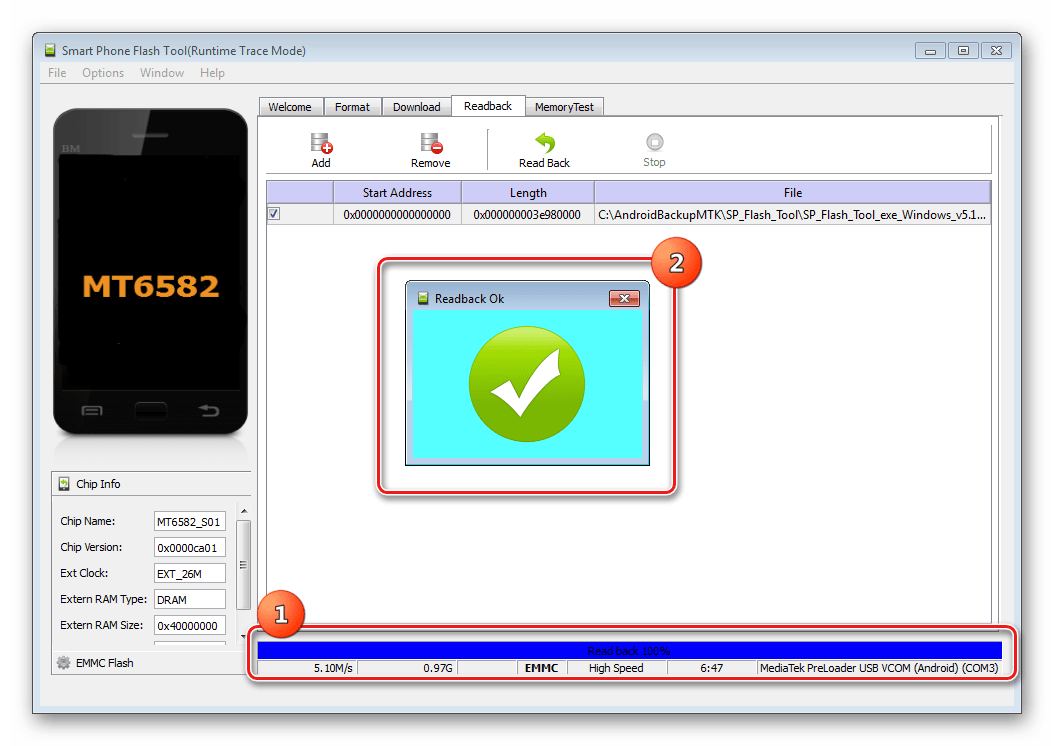
Pas përfundimit të procedurës, shfaqet një dritare "Rishikimi në rregull" me një rreth të gjelbër me një shenjë kontrolli konfirmimi brenda.
- Rezultati i hapave të mëparshëm është skedari ROM_0, e cila është një deponi e plotë e memorjes së brendshme flash. Në mënyrë që të dhënat e tilla të jenë të mundshme për të kryer manipulime të mëtejshme, në veçanti, për të ngarkuar firmware në pajisje, kërkohen edhe disa operacione të tjera duke përdorur MTK DroidTools.
Ne e ndezim pajisjen, boot në Android, kontrolloni që "Korrigjimi i gabimeve nga YUSB" ndezur dhe lidhni pajisjen me USB. Nisni MTK DroidTools dhe shkoni te skeda "Root, backup, shërim"... Ju duhet një buton këtu "Bëni një kopje rezervë nga ROM_ flash drive", shtypni atë. Hapni skedarin e marrë në hapin 9 ROM_0. - Menjëherë pasi të keni shtypur butonin "Hapur" do të fillojë procesi i ndarjes së skedarit dump në imazhe të ndara të ndarjes dhe të dhëna të tjera të nevojshme për rikuperimin. Të dhënat e progresit shfaqen në zonën e regjistrit.

Kur të përfundojë procedura për ndarjen e deponisë në skedarë të veçantë, mesazhi do të shfaqet në fushën e regjistrit "Detyra u krye"... Kjo përfundon punën, mund të mbyllni dritaren e aplikimit.
- Rezultati i punës së programit është një dosje me skedarë figurash të ndarjeve të kujtesës së pajisjes - kjo është rezervimi i sistemit tonë.



Dhe zgjidhni rrugën për të shpëtuar shpërndarjen.








Metoda 5: Rezervoni sistemin duke përdorur ADB
Nëse është e pamundur të përdoren metoda të tjera ose për arsye të tjera, për të krijuar një kopje të plotë të ndarjeve të kujtesës së pothuajse çdo pajisje Android, mund të përdorni paketën e veglave të zhvilluesve të sistemit operativ - përbërësi Android SDK - Android Debug Bridge (ADB). Në përgjithësi, ADB ofron të gjitha mundësitë për kryerjen e procedurës, nevojiten vetëm të drejtat rrënjësore në pajisje.
Duhet të theksohet se metoda e konsideruar është mjaft e mundimshme, dhe gjithashtu kërkon një nivel mjaft të lartë të njohurive të komandave të konsolës ADB nga përdoruesi. Për të lehtësuar procesin dhe automatizuar hyrjen e komandave, mund t'i drejtoheni aplikacionit të mrekullueshëm ADB Run mbështjellës, kjo automatizon procesin e futjes së komandave dhe kursen shumë kohë.
- Procedurat përgatitore janë marrja e të drejtave rrënjësore në pajisje, mundësimi i korrigjimit të gabimeve USB, lidhja e pajisjes me portën USB dhe instalimi i drejtuesve të ADB. Tjetra, shkarkoni, instaloni dhe lëshoni aplikacionin Run ADB. Pasi të keni bërë sa më sipër, mund të vazhdoni me procedurën për krijimin e kopjeve rezervë të ndarjeve.
- Nisni ADB Run dhe kontrolloni që pajisja të zbulohet nga sistemi në mënyrën e kërkuar. Pika 1 e menusë kryesore - "Pajisja e bashkangjitur?", në listën që hapet, ne kryejmë veprime të ngjashme, përsëri zgjedhim pikën 1.

Një përgjigje pozitive për pyetjen nëse pajisja është e lidhur në modalitetin ADB është përgjigjja e ekzekutimit të ADB për komandat e mëparshme në formën e një numri serial.
- Për manipulime të mëtejshme, keni nevojë për një listë të ndarjeve të kujtesës, si dhe informacione në lidhje me cilat "disqe" - / dev / bllok / ndarjet ishin montuar. Quiteshtë mjaft e lehtë të marrësh një listë të tillë me ADB Run. Shko te seksioni "Kujtesa dhe ndarjet" (pika 10 në menunë kryesore të aplikacionit).
- Në menunë që hapet, zgjidhni artikullin 4 - "Ndarjet / dev / bllok /".
- Një listë me numërimin e metodave që do të përdoren për të provuar të lexojnë të dhënat e nevojshme është zgjeruar. Ne provojmë çdo artikull në rregull.

Nëse metoda dështon, shfaqet mesazhi i mëposhtëm:

Ekzekutimi do të duhet të vazhdojë derisa të shfaqet një listë e plotë e ndarjeve dhe / dev / bllok /:

Të dhënat e marra duhet të ruhen në çdo mënyrë të disponueshme, nuk ka asnjë funksion automatik të kursimit në ADB Run. Mënyra më e përshtatshme për të rregulluar informacionin e shfaqur është krijimi i një screenshot të dritares me një listë të seksioneve.


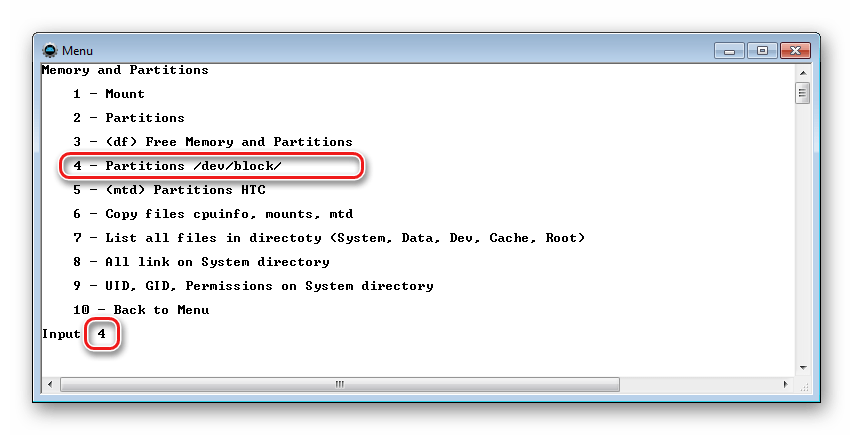
Kur bëhet fjalë për krijimin e një rezervë ose rivendosje të të dhënave, në mënyrë që shpejt dhe me besueshmëri, shumë përdorues të Android të mendojnë se çfarë dhe si, në këtë artikull do të gjeni shumë mënyra se si dhe si të bëni një kopje rezervë dhe të rikuperoni më vonë!
Pse rezervë?
1. Android-i juaj personal mund të ruajë shumë informacione që janë shumë të vlefshme për të cilat nuk lejohet ta humbni, ose për shembull, po planifikoni të lëvizni nga një pajisje Android në tjetrën! Sigurisht, kur është fjala për, për shembull, shërbimet e Google, gjithçka është shumë e thjeshtë këtu, vendosi emrin e përdoruesit dhe fjalëkalimin, priti 2 minuta derisa të përfundonte sinkronizimi me serverin Google dhe të dhënat janë të gjitha në vend, por me aplikacione të tjera do t'ju duhet të vuani për të bërë një kopje rezervë të shpejtë dhe për t'u rikuperuar.
Metoda numër 1 - rezervimi në Android dhe rivendosja duke përdorur mjetet standarde të ADB
Faleminderit Google për kujdesin për krijimin e një kopje rezervë, jo ideale, por më mirë se asnjë!
Pra, çfarë ju nevojitet për këtë?
- Ndez korrigjimi i gabimeve USB në Adnroid;
- Shkarkoni programin e markës së faqes ADB RUN(nga versioni 3.21.35 e lart);
- Nëse nuk është i instaluar shofer ne pc, instaloni;
- Kabllo USB.
Udhëzimet se si të bëhet
rezervoni dhe rivendosni me Adb Run
Bërja e një kopje rezervë
1. Filloni Adb Run dhe zgjidhni menunë Backup
2. Zgjidhni artikullin e parë Rezervë adb

3. Merrni smartphone ose tabletin tuaj Android dhe shtypni butonin krijoni një kopje rezervë (nuk keni pse të krijoni një fjalëkalim)

Po rikthehet nga një kopje rezervë
1. Për t'u rikuperuar, zgjidhni Rivendosja e ADB-së

2. Merrni smartphone ose tabletë tuaj Android dhe klikoni Recover Data

Metoda numër 2 - përdorimi i Riparimit të personalizuar (rrënja)
Para së gjithash, duhet të keni të instaluar Riparimin me porosi! Si ta bëni këtë dhe si, ju mund të mësoni në detaje nga artikulli shkarkoni dhe instaloni Rimëkëmbjen.Bërja e një kopje rezervë nuk është në të vërtetë një rezervë - është duke krijuar një imazh të gjendjes aktuale të firmware
!
Pasi të instalohet Rimëkëmbja, futni atë.
Zgjidhni menunë Backup and Restore

Zgjidhni artikullin e Rezervimit për të krijuar një kopje rezervë

Zgjidhni artikullin Restore për të rivendosur

Metoda numër 4 - DataSync (rrënja)
DataSync është i përshtatshëm për ata që duhet të rezervojnë të dhëna të aplikacionit, si dhe lëvizja e çastit ato në pajisje tjetër... Nëse keni nevojë të krijoni kopje rezervë të aplikacioneve drejtpërdrejt, dhe jo vetëm të dhënat dhe cilësimet e tyre, atëherë ky aplikacion nuk është për ju. Më hollësisht se si funksionon ky aplikacion DataSync.
Metoda numër 5 - OBackup (rrënja)
OBackup - Krijon kopje rezervë ashtu si Online Nandroid Backup, vetëm këtë herë aplikacioni ka një ndërfaqe grafike intuitive dhe gjithashtu mund ta dërgoni rezervimin në një disk cloud. Hollësisht Rikuperimi.
Metoda numër 6 - Rezervimi i Titanum (rrënja)
Metoda numër 7 - Helium (rrënjë / rrënjë)
Një mjet shumë interesant për krijimin e kopjeve rezervë. Parimi i funksionimit të këtij aplikacioni është i ngjashëm me punën e mjeteve korrigjuese të ADB, më saktësisht bazuar në këtë metodë, vetëm me aftësinë për të zgjedhur se për cilin aplikacion do të krijoni një kopje rezervë. Ky aplikacion nuk punon në Motorola
Aplikacioni Helium mund të funksionojë pa të drejta Root, por nëse ato janë edhe më të mira (nëse nuk keni të drejta rrënjësore, keni nevojë për Android në kompjuterin tuaj).
Si mund të krijoj një kopje rezervë duke përdorur Helium?
1. Së pari, shkarkoni aplikacionin nga dyqani zyrtar i Google Play
 version falas
version falas Nëse nuk ka të drejta rrënjë, atëherë do të duhet të shkarkoni dhe instaloni shtesën në PC tuaj
Ju gjithashtu mund të duhet të instaloni drejtuesit në PC tuaj ( për pajisjet jo Root) të cilat paraqiten në faqen e shkarkimit të shtesës PC

Krijimi i r.k në Helium në pajisjet Root
Drejtoni aplikacionin, refuzoj nga oferta për të hyrë në Disk Google, kështu që ky funksion nuk funksionon plotësisht sinqerisht (rezervimi, por rikuperimi funksionon vetëm në versionin e paguar të aplikacionit)

Mund të ruani rezervimet në kujtesën e brendshme ose të jashtme

Për të krijuar një kopje rezervë, zgjidhni aplikacionet në seksion REZERVIMIdoni të bëni një kopje rezervë dhe të klikoni në butonin për të filluar procesin


Procesi i rikuperimit është gjithashtu i thjeshtë

Krijimi i r.k në Helium në pajisjet jo Root
Procesi është shumë i ngjashëm, vetëm me paralajmërime të caktuara. Pasi të keni shkarkuar dhe instaluar shtesën në PC tuaj, ekzekutojeni atë